Schritt-1: Melden Sie sich bei Ihrem Microsoft Ads-Konto an und navigieren Sie zu Conversions > Conversion-Ziele.
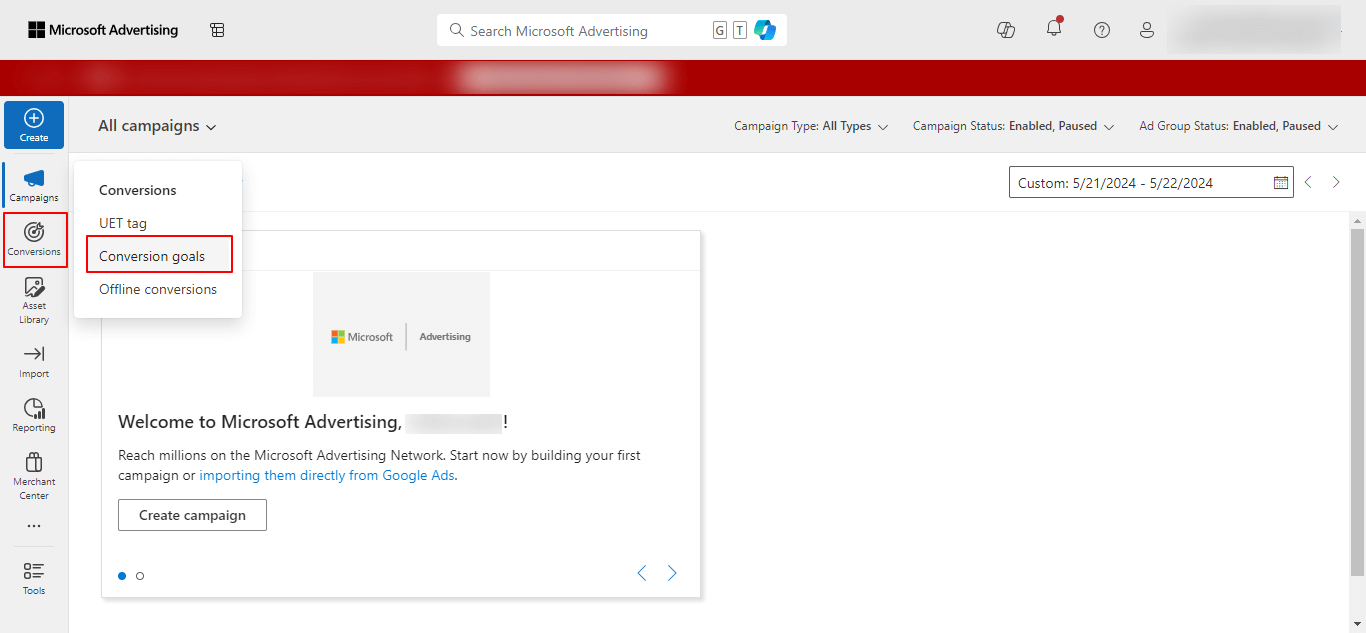
Schritt 2: Klicken Sie auf der Seite „Conversion-Ziele“ auf die Option Kreation um ein neues Conversion-Ziel zu erstellen.
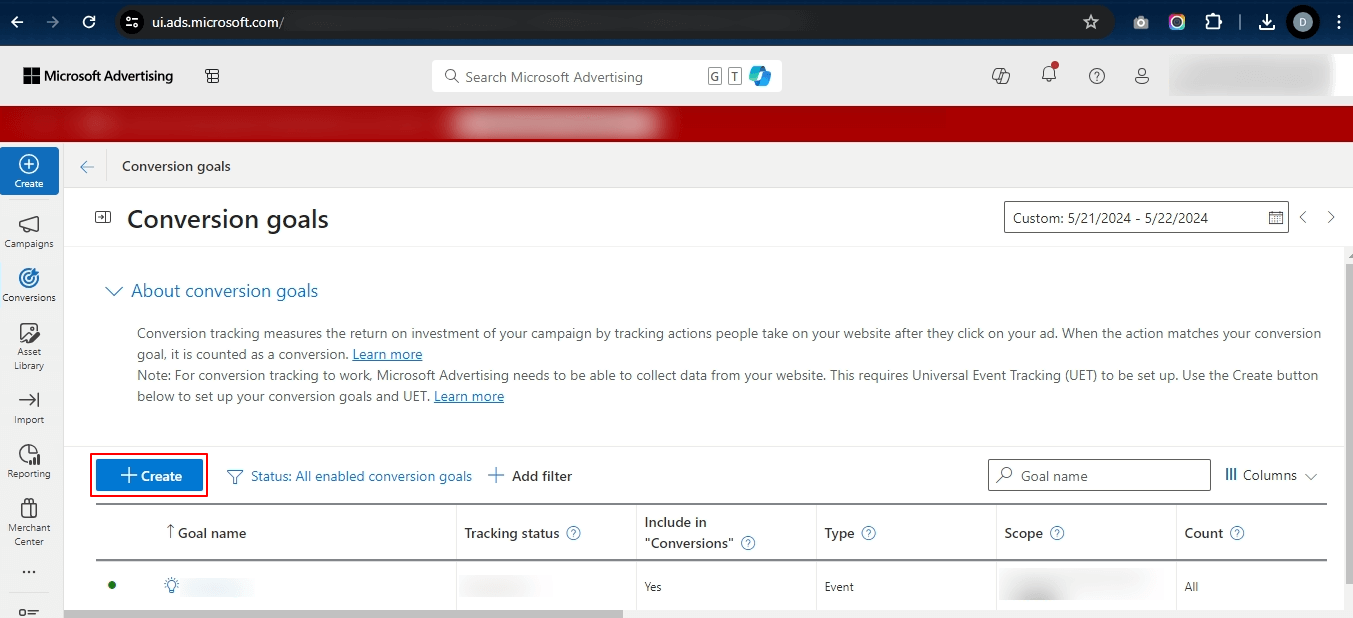
Auf der nächsten Seite müssen Sie die Art der Konvertierung auswählen, die Sie verfolgen möchten. Wählen Sie die Webseite Option und klicken Sie auf die Nächster .
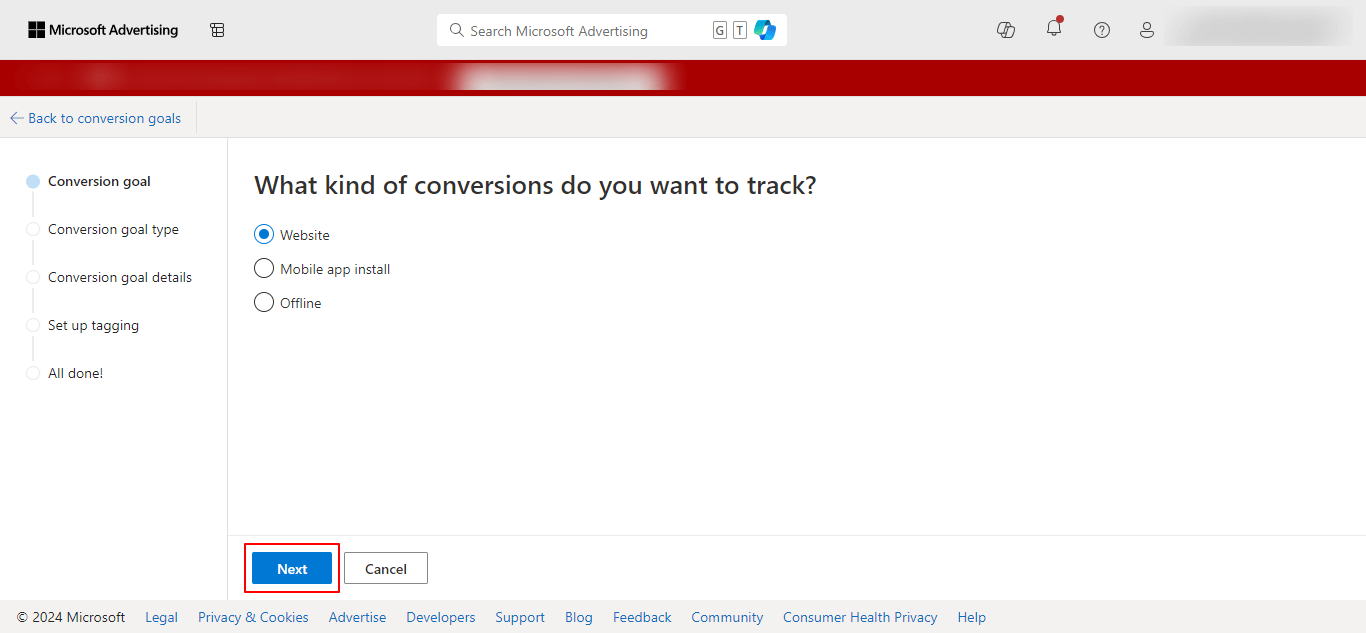
Wählen Sie im nächsten Schritt Ihre Zielkategorie sowie Zieltyp wie im Bild unten gezeigt, und klicken Sie auf das Nächster .
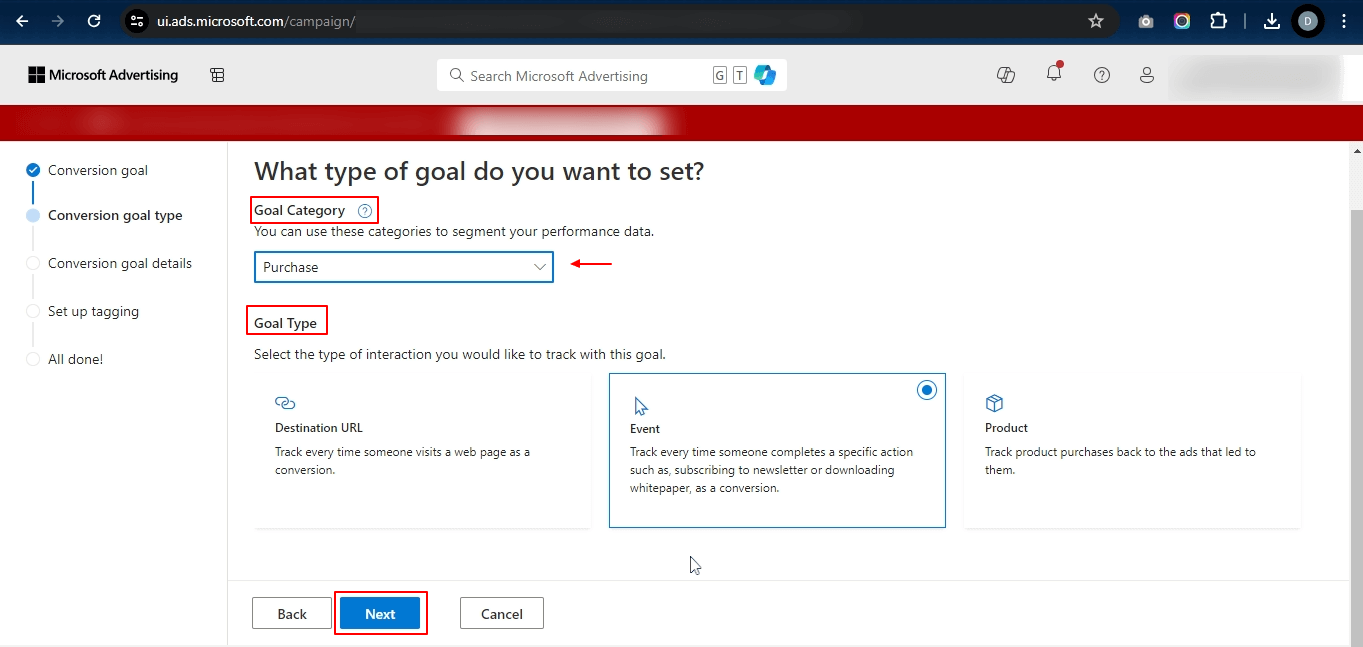
Geben Sie bei der Zielerstellung den Zielnamen an, legen Sie den Zielumsatz fest und fahren Sie mit dem nächsten Schritt fort.
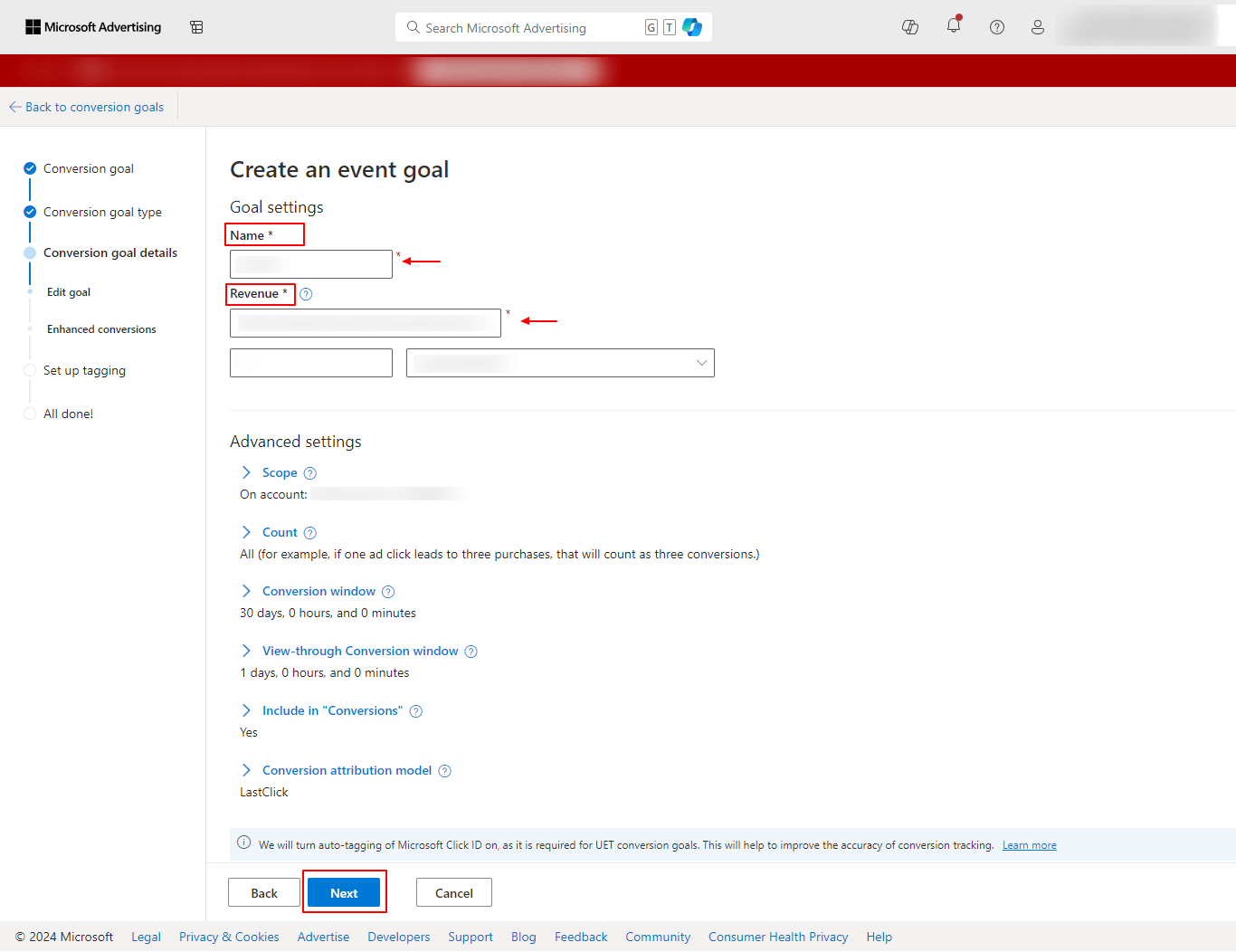
Schritt-3: Aktivieren Sie die erweiterten Konvertierungen wie im Bild gezeigt und achten Sie darauf, die Option auszuwählen Erweiterte Conversions für dieses Ziel aktivieren . Gespeichert Ihre Einstellungen und fahren Sie mit dem nächsten Schritt fort.
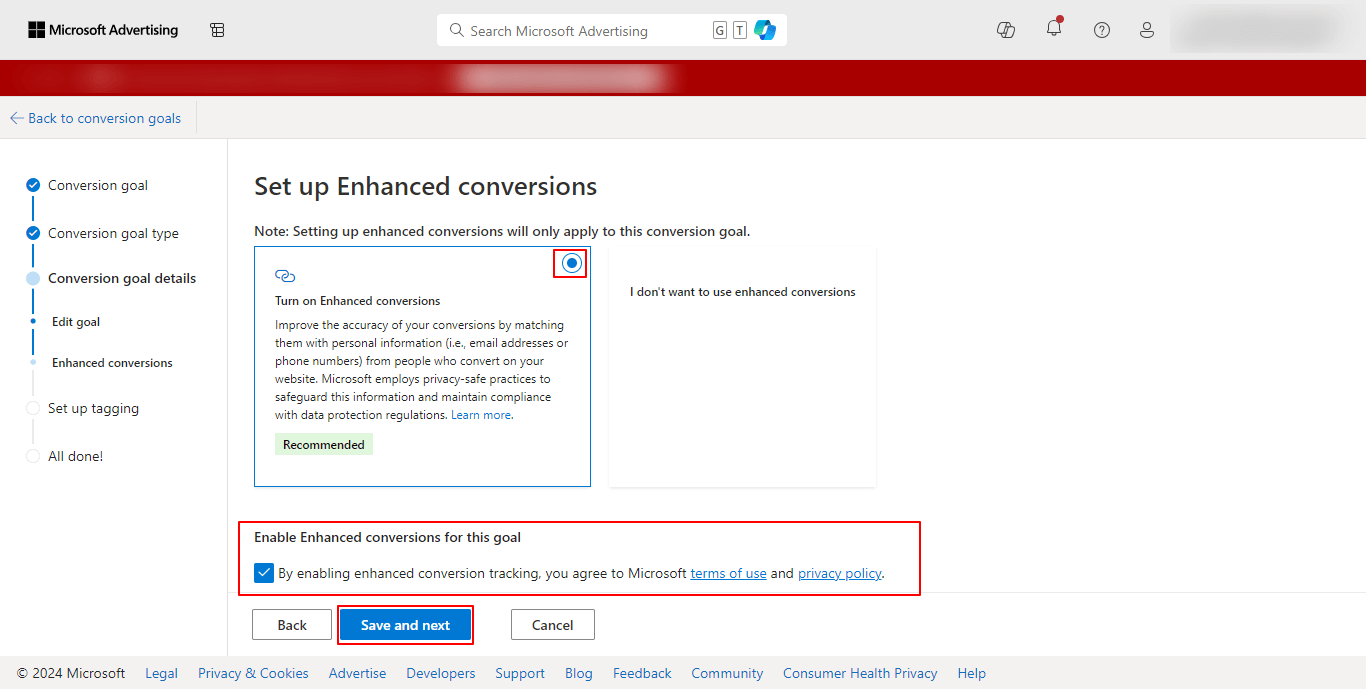
Sie werden nun weitergeleitet zu Einrichten der Markierung Seite. Wähle aus UET-Tag für die Konvertierung aus der Dropdown-Liste und wählen Sie die entsprechende Option für die Installation. Stellen Sie sicher, dass Speichern die Optionen und fahren Sie fort.
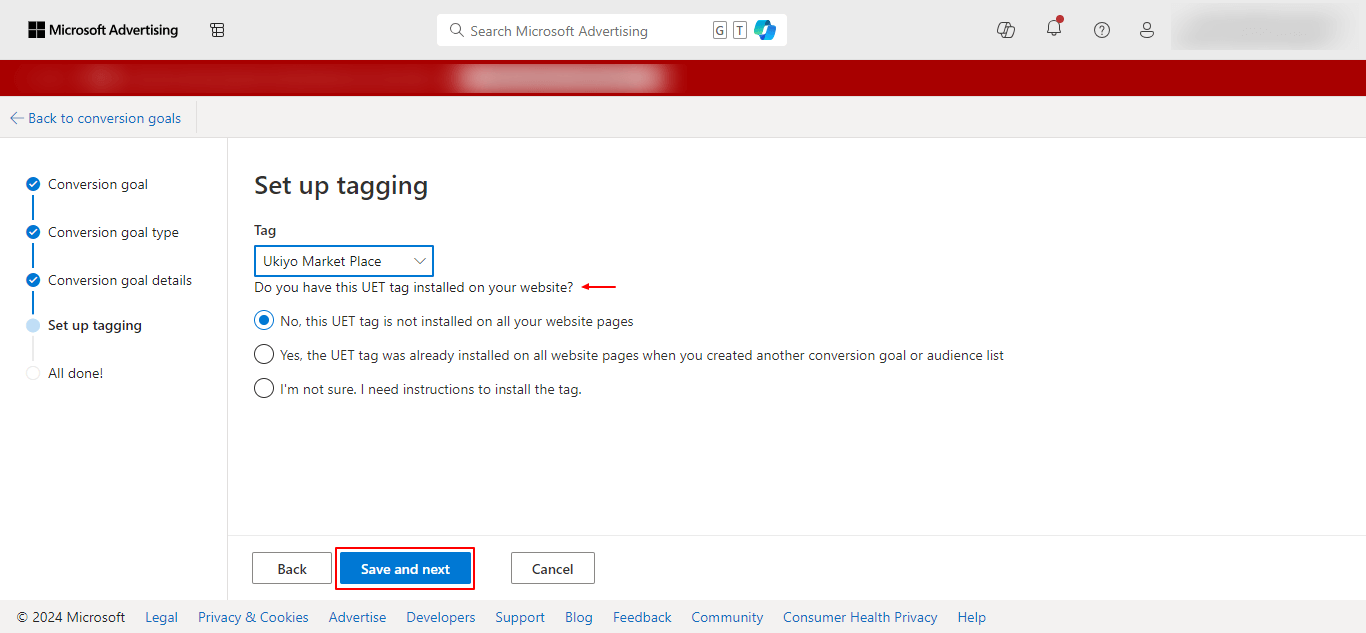
Wählen Sie auf der nächsten Seite die Option Installieren Sie das Tag selbst und klicken Sie auf Nächster .
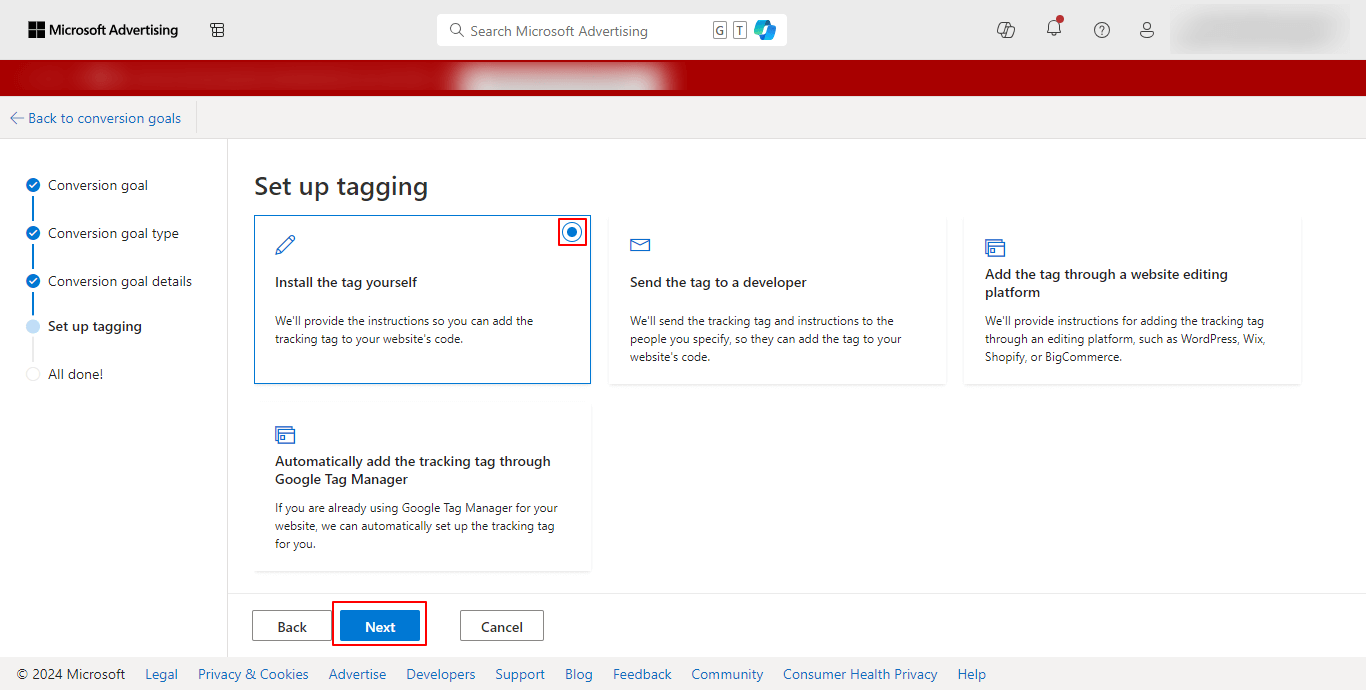
Sie erhalten Anweisungen zum manuellen Hinzufügen des Tags. Sie können die Details überprüfen und zum Nächster Schritt.
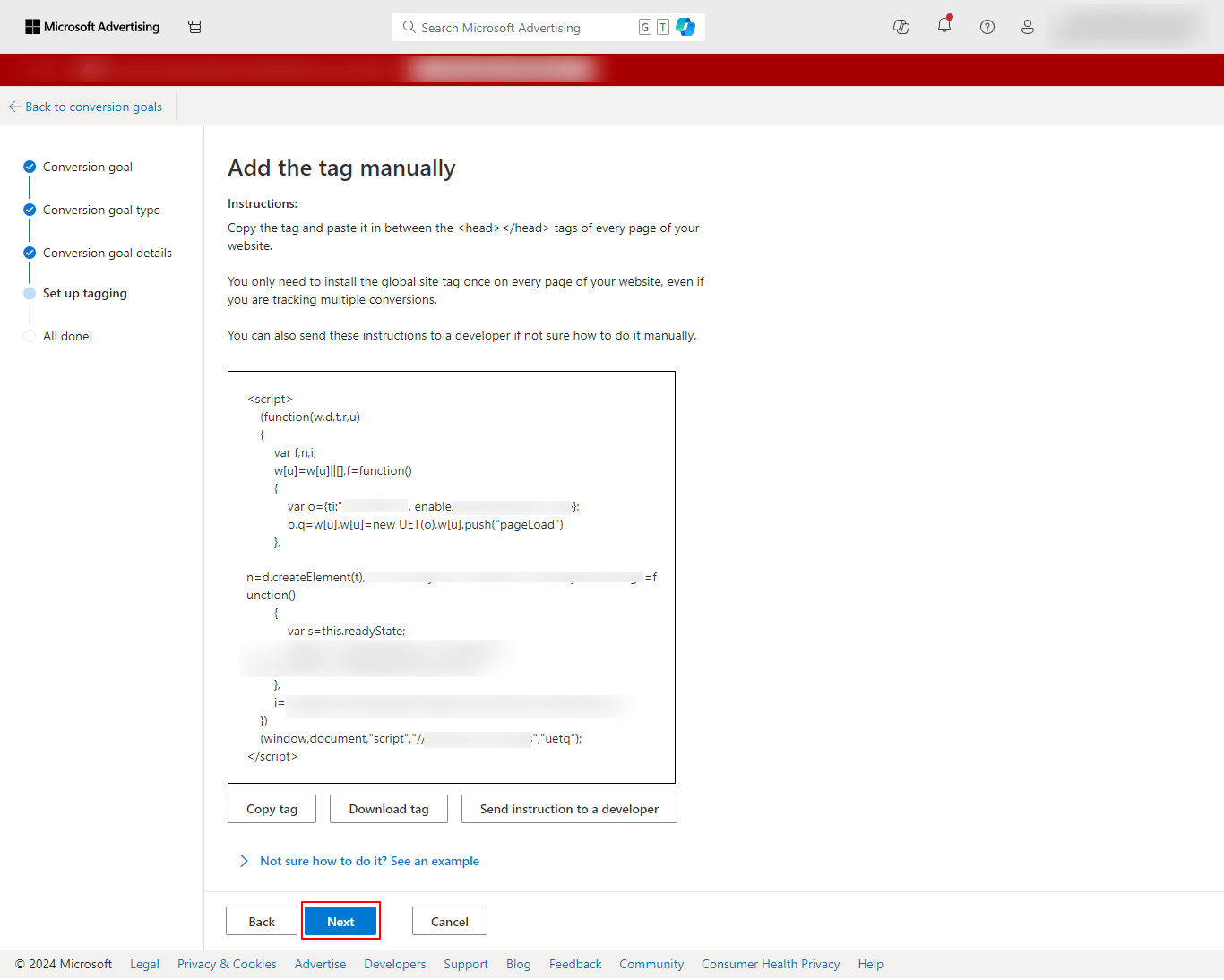
Sie müssen eine Option zum Installieren eines Ereignis-Tags auswählen. Fahren Sie fort mit Manuelle Installation wie unten gezeigt.
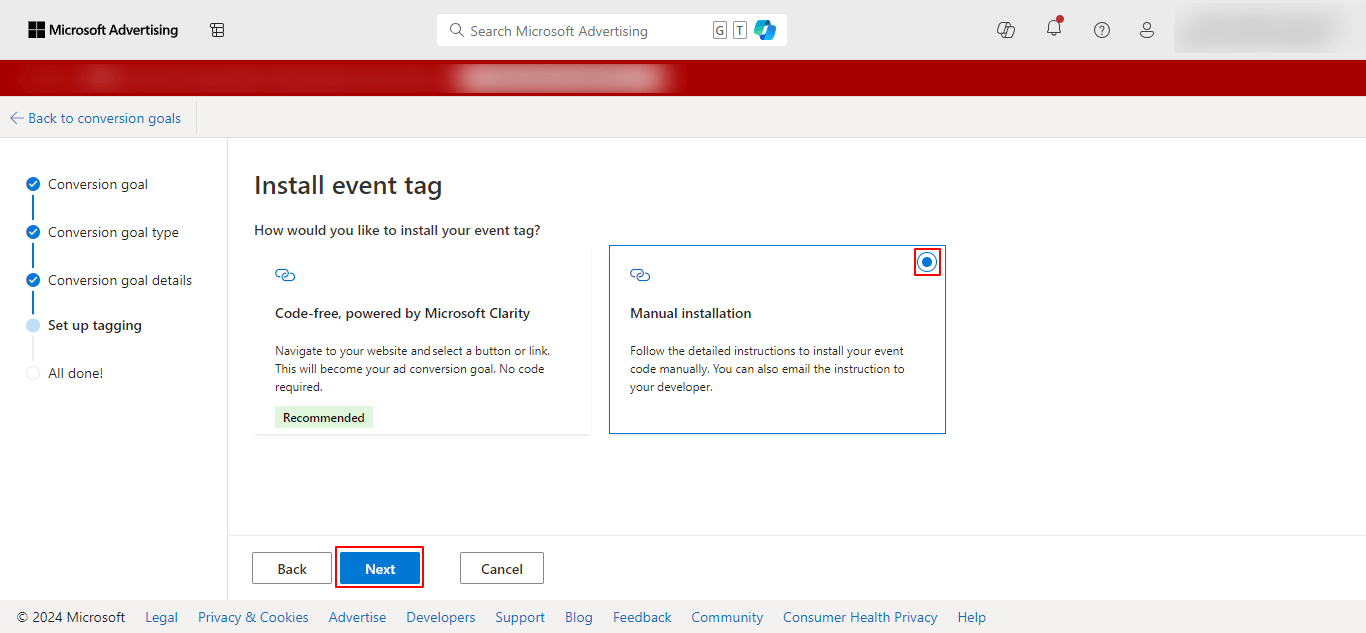
Wählen Sie auf der nächsten Seite die Option Action und wählen Sie die Option aus, wann das Ereignis verfolgt werden soll. Denken Sie daran, alle Details zu speichern. Dann sind Sie mit der Einrichtung fertig.
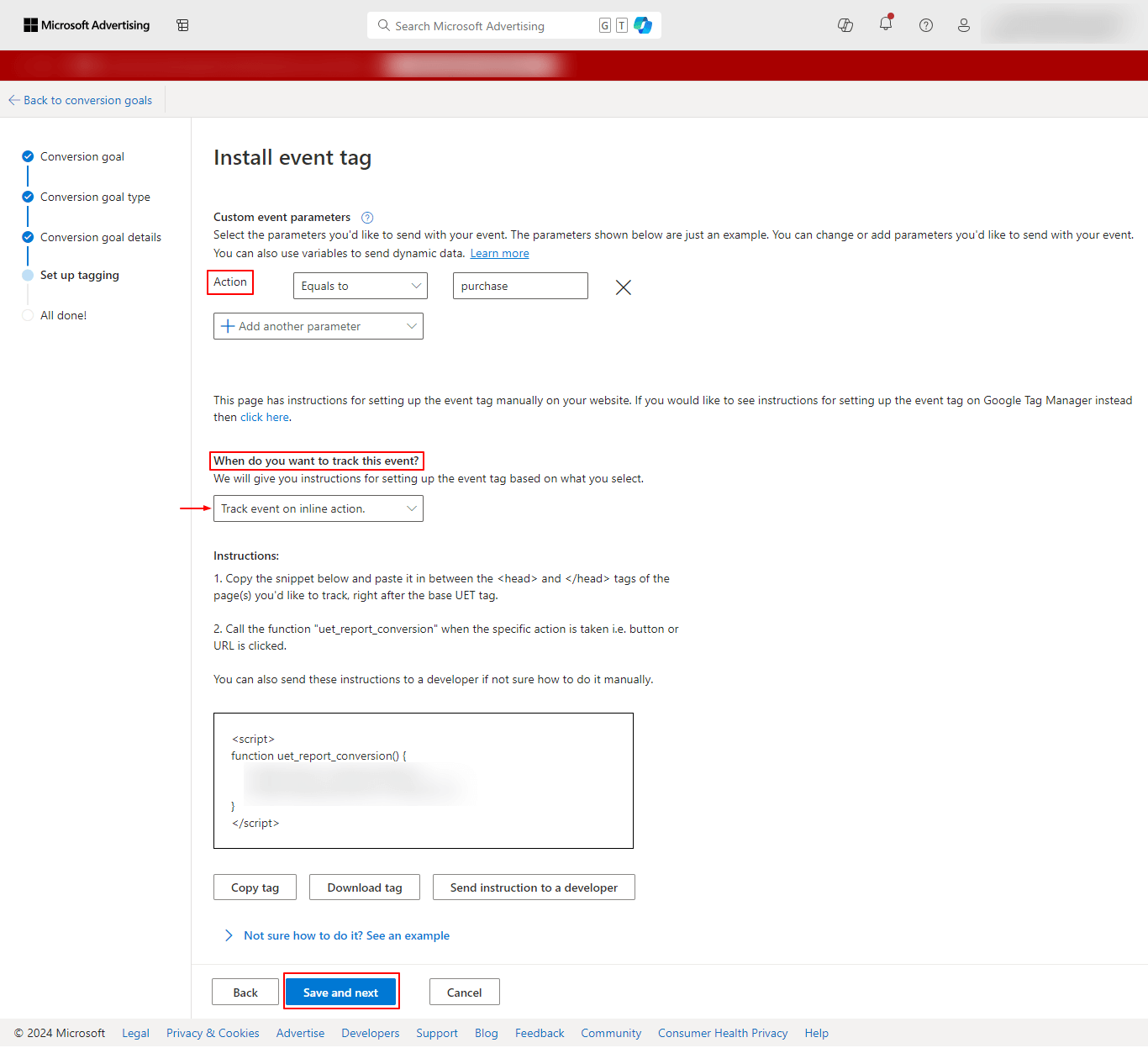
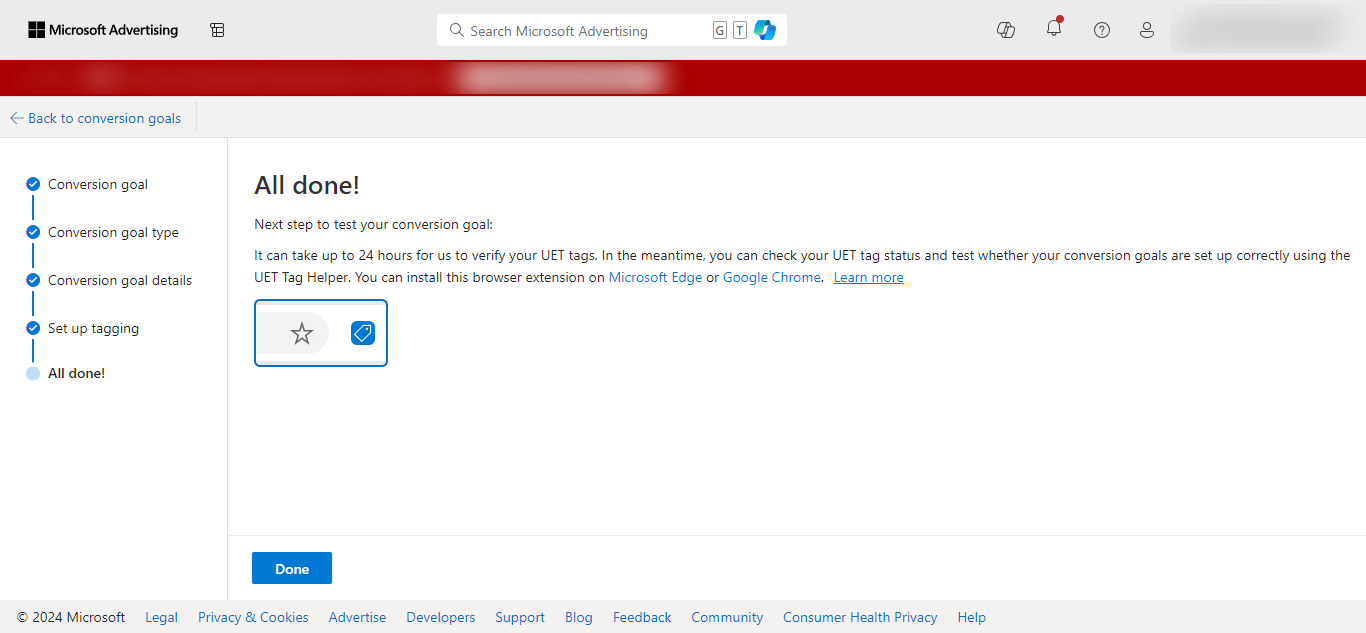
Schritt-4: Um die Einstellungen in Ihrem Conversios-Plugin zu speichern, melden Sie sich bei Ihrem WordPress-Backend an und folgen Sie dem Pfad: Conversios-Plugin > Pixel & Analytics > Microsoft Ads (Bing) > Microsoft Ads Pixel (Bing)Aktivieren Sie das Kontrollkästchen für „Microsoft Ads (Bing) Conversion Tracking aktivieren“ und klicken auf Speichern.
Dadurch wird das Conversion-Tracking für die Kaufereignis.
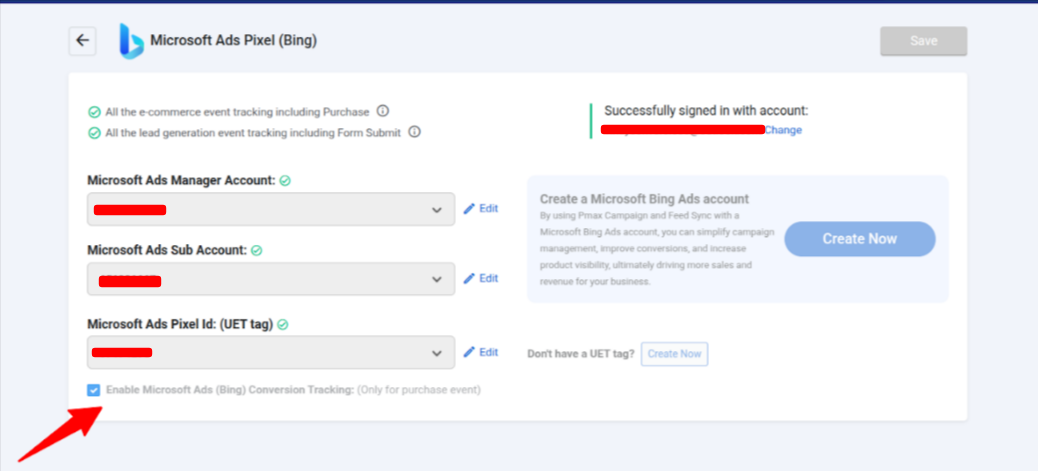
Herzlichen Glückwunsch! :-)
Sie sind bereit für das verbesserte Conversion-Tracking von Kaufereignissen durch Bing Pixel!